플레임 그래프를 사용하여 실행 부하 과다 경로 식별(C#, Visual Basic, C++, F#)
CPU 사용량 도구의 플레임 그래프를 사용하면 호출 트리를 시각화하여 코드에서 활성 경로를 식별할 수 있습니다. 플레임 그래프는 가장 빈번한 코드 경로를 빠르고 정확하게 식별할 수 있도록 프로파일된 소프트웨어의 스택 추적을 시각화하기 위해 만들어진 분류된 데이터의 시각화입니다. 그래프는 애플리케이션에서 시간이 소요되는 위치에 대한 시각적 개요를 제공하며, 특정 노드를 클릭하여 더 자세히 살펴볼 수 있습니다.
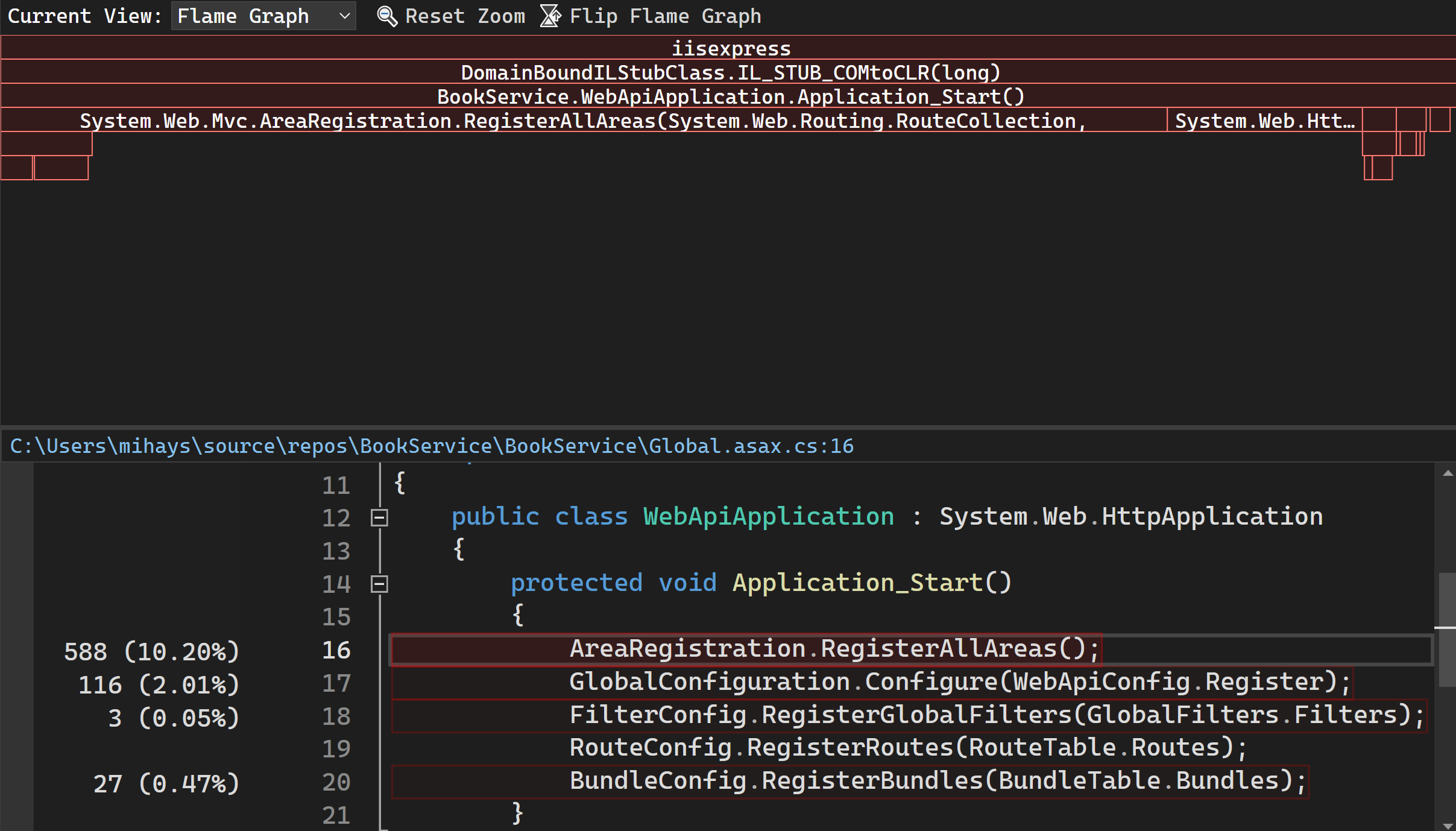
플레임 그래프를 사용하여 성능을 향상시키는 방법을 보여 주는 자습서는 코드 최적화에 대한 초보자 가이드를 참조하세요. CPU 프로파일러에 대한 자세한 내용은 CPU 프로파일링을 사용하여 성능 분석을 참조하세요.
핫 경로 조사
플레임 그래프 보기는 원본 선 강조 표시 보기 위에 있는 CPU 사용량 도구 세부 정보 보기에 있습니다. 프로파일링 세션을 중지한 후 열기 세부 정보를 클릭하여 불꽃 그래프를 볼 수 있습니다.
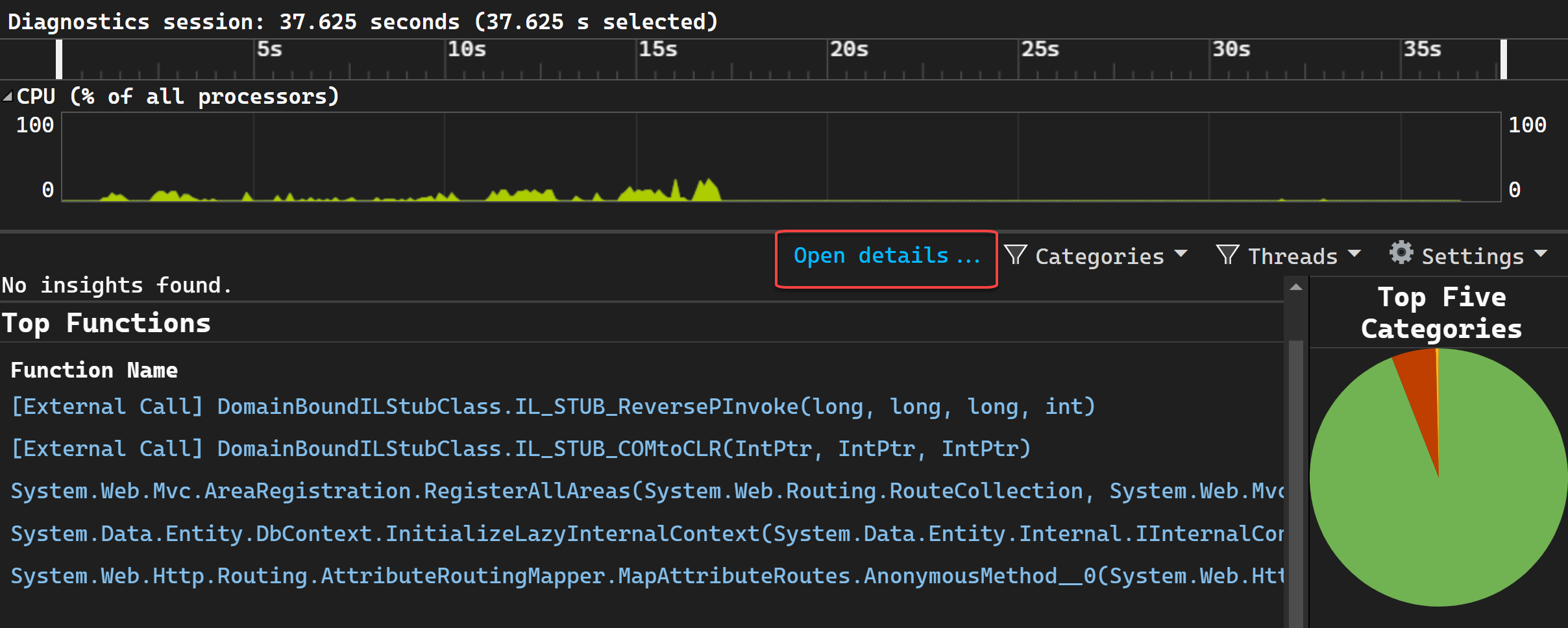
현재 보기 드롭다운 선택에서 플레임 그래프를 선택합니다.
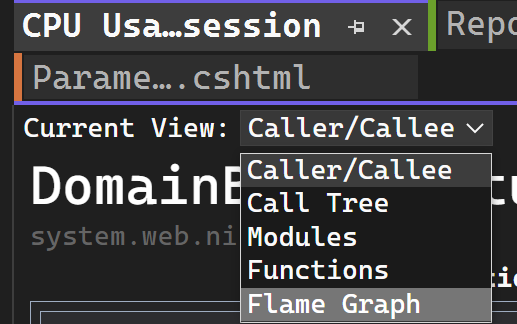

기본적으로 CPU 도구의 플레임 그래프는 거꾸로 표시되거나 "고드름 차트"로 표시됩니다. 여기서 y축은 맨 위에 있는 0에서 아래쪽으로 스택 깊이를 계산합니다. 플레임 그래프 대칭을 클릭하여 표준 화염 차트 레이아웃을 볼 수 있습니다.
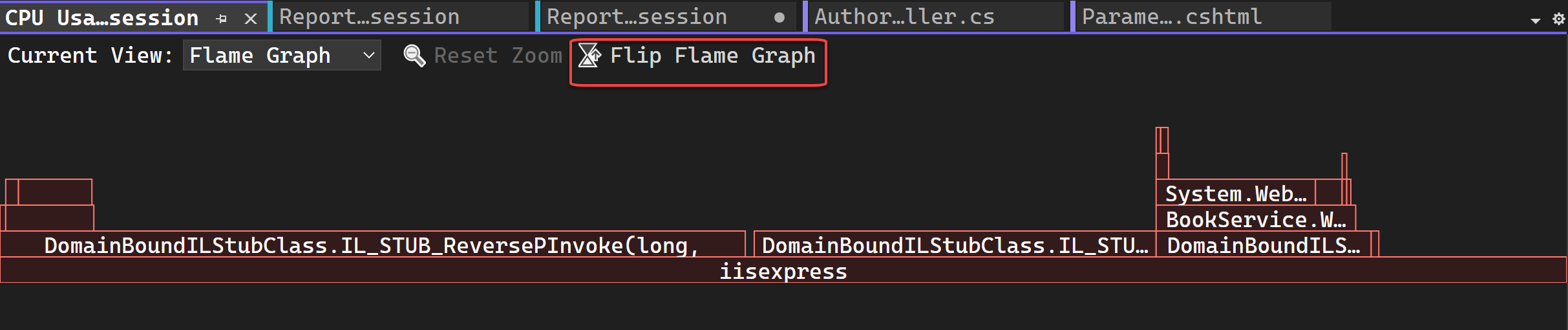
플레임 그래프에서 탐색
복잡한 플레임 그래프의 경우 특정 요소를 선택하여 시각적 개체를 확대/축소할 수 있습니다.
플레임 그래프 보기에서 마우스가 있는 노드를 클릭하거나 키보드를 사용하여 탐색할 수 있습니다. 또한, 다음 바로 가기 키가 지원됩니다.
| 바로 가기 키 | 명령 |
|---|---|
| Tab | 모든 노드로 이동 |
| 위/아래 화살표 | 노드의 상위 또는 하위 노드로 이동하기 |
| 오른쪽/왼쪽 화살표 | 스택에서 Node의 피어로 이동 |
| Enter | 확대(선택) |
| Esc | 축소 |
관련 콘텐츠
피드백
출시 예정: 2024년 내내 콘텐츠에 대한 피드백 메커니즘으로 GitHub 문제를 단계적으로 폐지하고 이를 새로운 피드백 시스템으로 바꿀 예정입니다. 자세한 내용은 다음을 참조하세요. https://aka.ms/ContentUserFeedback
다음에 대한 사용자 의견 제출 및 보기